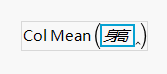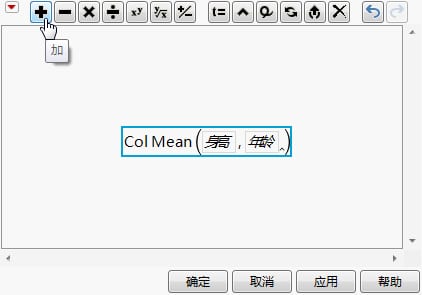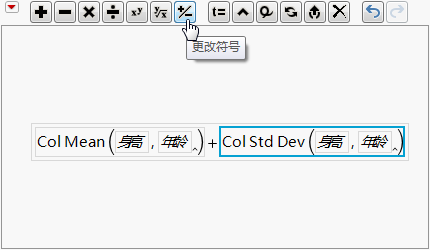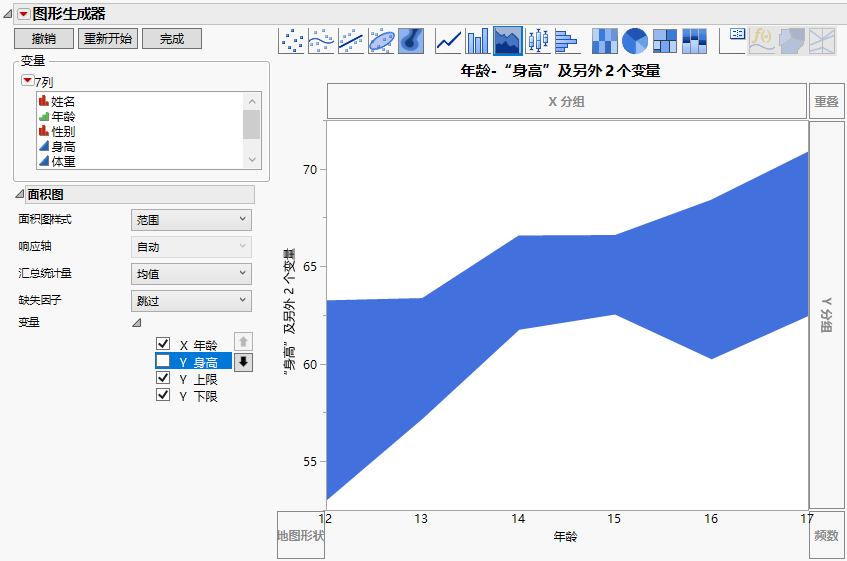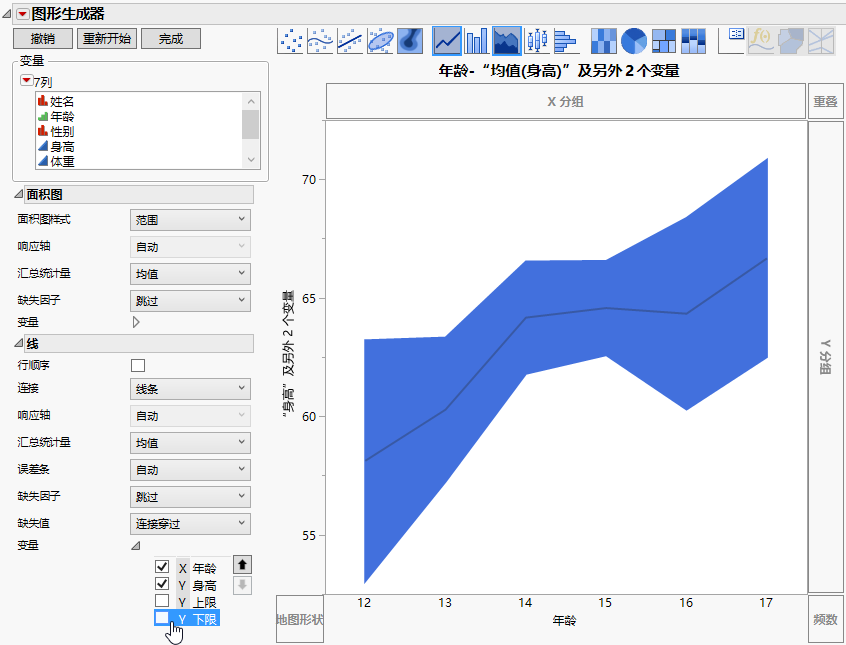|
1.
|
|
2.
|
选择图形 > 图形生成器。
|
|
3.
|
|
4.
|
选择统计 > Col Mean。
|
|
5.
|
在公式中,点击身高以使蓝框仅围绕变量名称。
|
图 4.22 选择“身高”变量
图 4.23 点击加号
|
8.
|
点击统计 > Col Std Dev。
|
|
9.
|
点击身高。
|
|
10.
|
图 4.24 上限的公式
|
11.
|
|
12.
|
点击确定。
|
|
13.
|
|
14.
|
|
1.
|
|
2.
|
|
3.
|
图 4.25 选择 Col Std Dev 并使之为负数
图 4.26 下限的公式
|
4.
|
点击确定。
|
|
5.
|
|
6.
|
|
1.
|
|
2.
|
|
3.
|
|
4.
|
|
5.
|
图 4.27 面积图
|
7.
|
图 4.28 具有均值线的面积图
|
8.
|
(可选)点击完成。
|
深蓝色线连接每个年龄组的身高均值。正如预期的那样,身高趋向于随年龄增长而增长。着色面积显示比每个年龄组的身高均值大一个标准差和小一个标准差的极差。